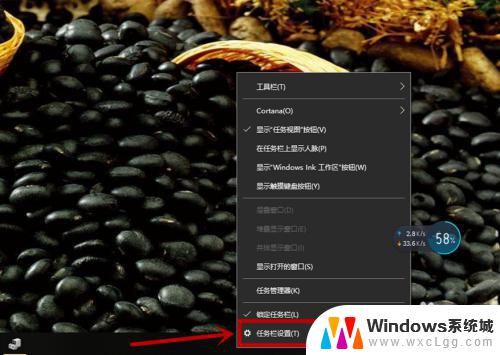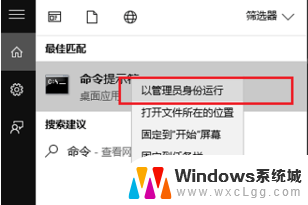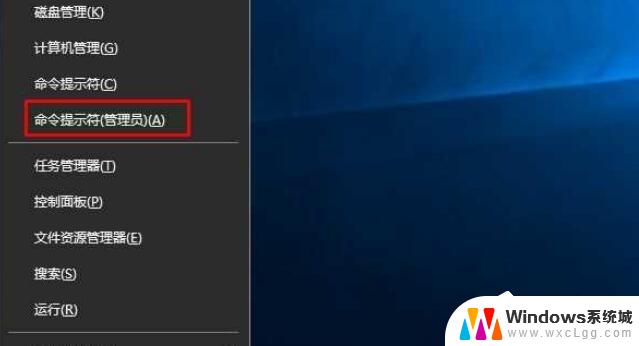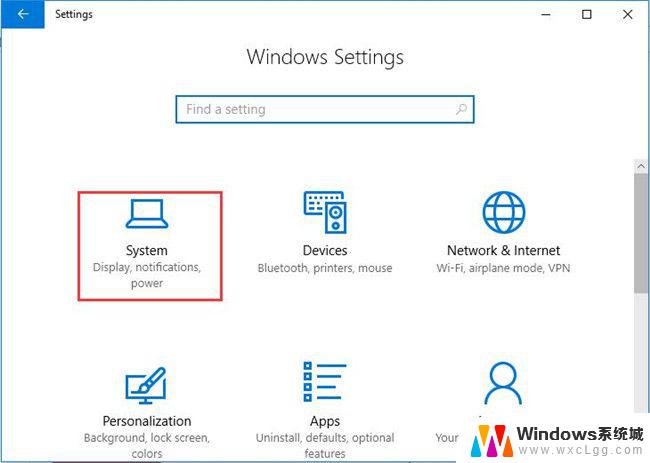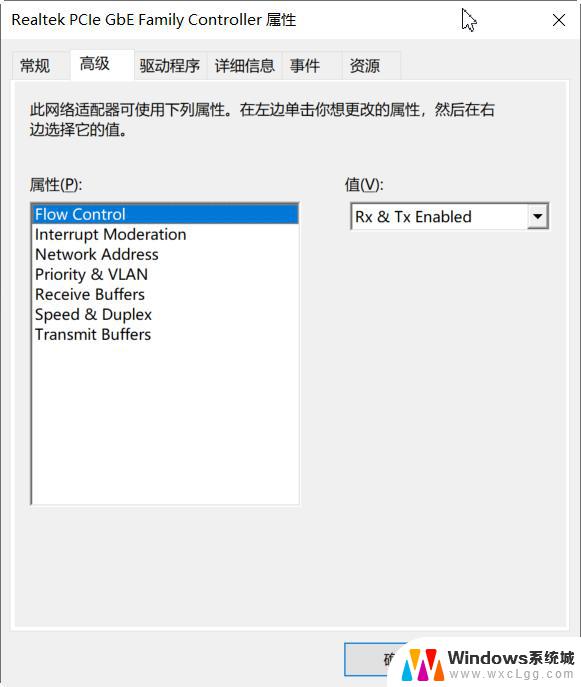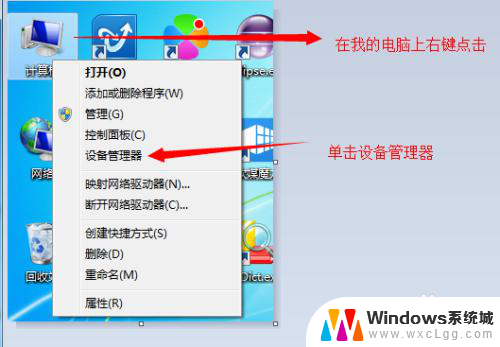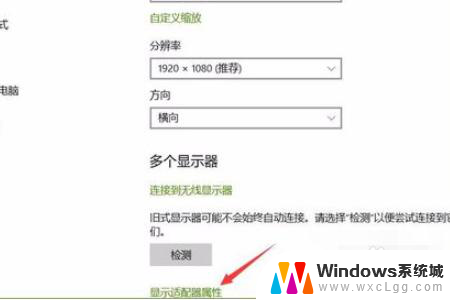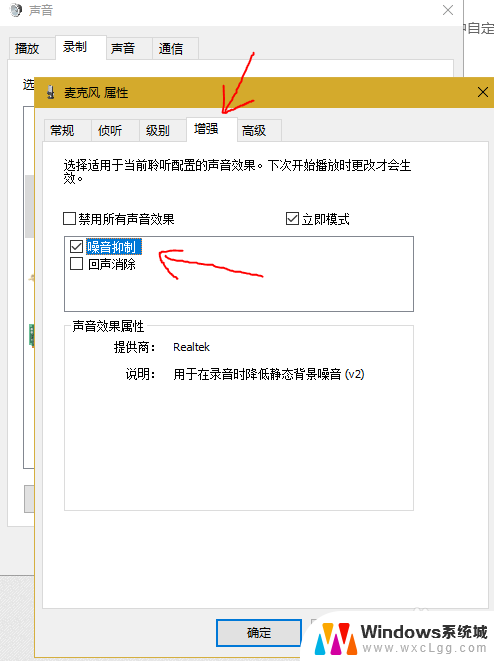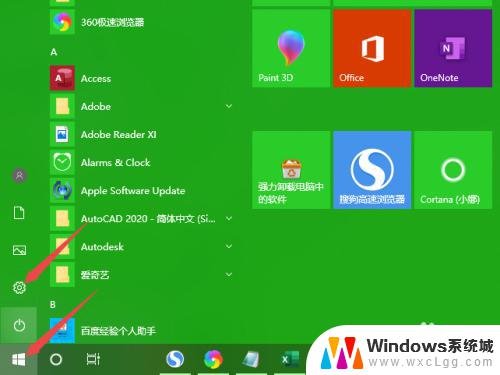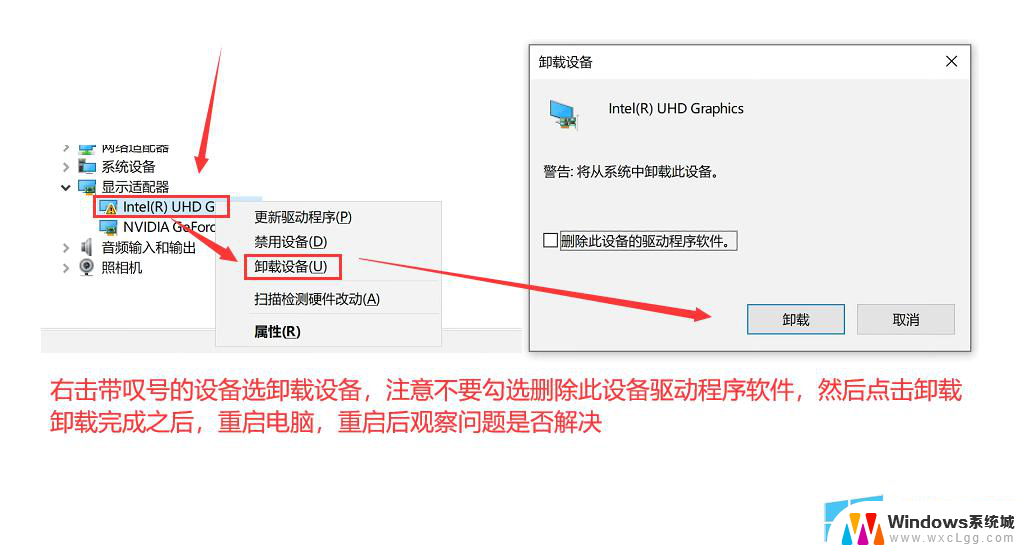电脑上没有wlan选项 Win10系统没有无线网络设置选项怎么办
当我们使用电脑时,经常会遇到各种各样的问题,其中之一就是在Win10系统中找不到无线网络设置选项,这种情况下,我们无法连接到无线网络,无法享受网络带来的便利。当电脑上没有WLAN选项并且Win10系统没有无线网络设置选项时,我们该如何解决这个问题呢?在本文中将为大家介绍一些解决方法,帮助大家重新找回无线网络设置选项,以便正常连接无线网络。
具体步骤:
1.首先检查是否关闭了WiFi功能,如果关闭了进行开启。看看WLAN选项有没有出现,如果没有,我们可以重置网络配置。
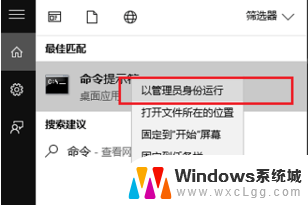
2.鼠标右键命令提示符,选择以管理员身份运行,输入netsh winsock reset
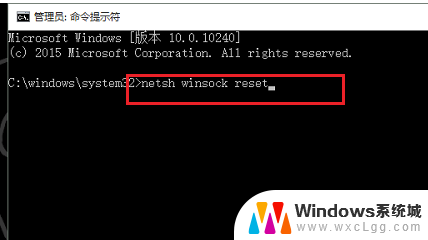
3.按回车键,我们可以看到已经重置网络了
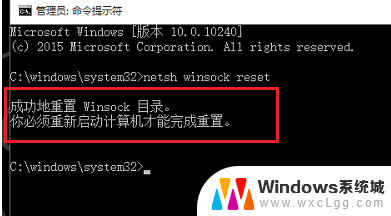
4.重启电脑,看看是否出现WLAN图标。如果没有出现,可以检查是不是网卡驱动的问题,进入计算机管理界面,点击设备管理器。
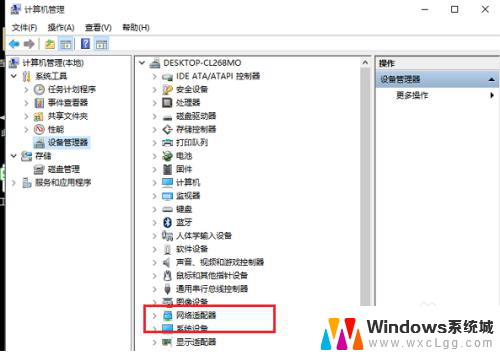
5.在右侧点击网络适配器,选择无线网卡驱动,更新驱动,更新完成,即可看到WLAN图标了。
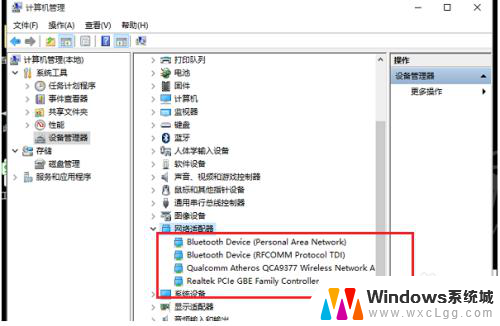
6.有的问题是驱动问题,有的是系统问题。需要对实际情况进行检查分析后确定原因才能更好的解决。

以上就是电脑上没有wlan选项的全部内容,碰到同样情况的朋友们赶紧参照小编的方法来处理吧,希望能够对大家有所帮助。